自動製図ソフトパタピッで
おしゃれを遊ぼう!
パタピッマガジン
製図 ジャンパー 子供サイズ

最先端のコンピューターソフトの出現! あなたサイズのおしゃれが実現するよ
誰でも使える簡単ソフト。 アッと言う間のパターン作成 自宅のパソコンで実物大型紙 Get !!
●既製服感覚の製図が引けるよ・・・パタピッ 入門ソフトから始めてみませんか?
詳細は

●作り方も覚えたい!・・・既製服の様におしゃれに作りたいですね。
ソーイング講座の詳細は

●製図のプロになりたい!・・・既製服の製図やオーダー製図は、短期で身に付くスーパーパタピッ がお勧め。 最高級のおしゃれを実現します。 スーパーパタピッ は正に有能なパタンナー。高速処理でコストも削減。
スーパーパタピッ ソフトの詳細は
 事業活用方法は
事業活用方法は





パタピッ ユーザーは下記のソフトを使って、以下の操作方法に従い製図を作成しましょう。 my パターン ができ上がります!



(★印は「スーパーパタピッ セット」に含まれるソフトです。)
上2ソフトは、レディース、メンズ、キッズ共通です。
パタピッ はデザインもサイズも限定しない製図ソフトです。
上の2ソフトから多くのデザインと多くのサイズの製図が生まれます。

 「ワイド」を使用
「ワイド」を使用伸び率は生地それぞれに異なりますので、その伸び具合により製図も変化します。
ここでは、「トレーナーやフリース程の伸びの生地」を例に、入力表を作成しました。(下表)
それ以上によく伸びるものや、逆にあまり伸びないものの場合は、バストやヒップの入力数値を加減してください。
※ ニット用に製図した型紙を使って伸びない生地(布帛)で作ると、窮屈で着れませんので注意してください。ニット素材と布帛の製図は明らかに異なります。
子供製図は、標準体型であれば下表の身長サイズを活用してください。
又は、サイズ表を
 してご覧ください。
してご覧ください。標準より細い子、太い子の場合は本人の採寸寸法を入力しましょう。
「入門パタピッ 」ソフトを使用する場合は、下表のバストを6cmプラスしてください。
入力表にない項目がありますが、そこは飛ばして操作してください。

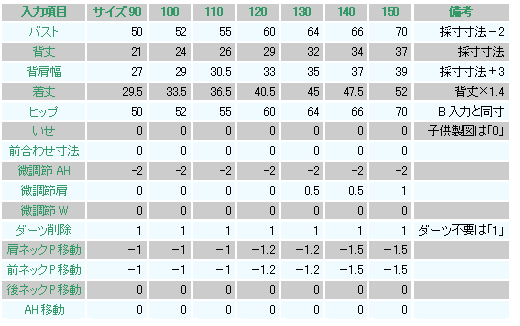
数値を打ち込んで数秒待つと、下左の製図が画面に現れます。
裾にリブニットを付けます。
4~5cm幅で「ヒップ×0.9」の長さのリブを縫い付けましょう。(下右製図)
 →
→
前ジッパー開きのジャンパーです。襟先までジッパーを付けます。
襟を身頃に縫合した後、前中心線にジッパーを付けて仕上げてください。

前後身頃のアームホールを計測し袖ソフトを呼び出して入力します。
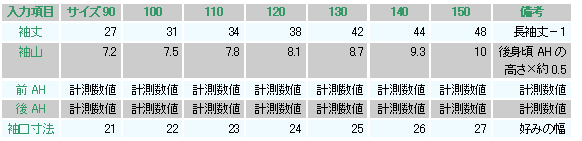
 袖口にリブニットを付けます。
袖口にリブニットを付けます。上着として着用しますので袖が短くなり過ぎないように「長袖丈-1」としました。
リブは種類により伸び具合が異なりますので、作成する際は子供の手首に巻いて長さを決めるのが良いでしょう。
身頃の裾のリブも同様です。
一般的には「ヒップ×0.9」程の長さで程よい絞まり具合になりますが、中にはよく伸びる柔らかいリブもありますので、身体に巻いて寸法を決めましょう。
 「襟こし高」を使用
「襟こし高」を使用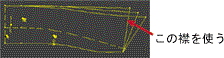 身頃の前後ネックラインを計測し襟ソフトを呼び出して入力します。右の製図が自動で画面に現われます。
身頃の前後ネックラインを計測し襟ソフトを呼び出して入力します。右の製図が自動で画面に現われます。「後襟幅」入力欄は90「5cm」から3mmピッチで入力。
<例> サイズ110「5.6」、130「6.2cm」、150「6.8cm」
(好みの幅を打ち込んでも構いません。)
3タイプの襟の一つを選択する。(右図)
コメント ( 0 ) | Trackback ( 0 )
製図 ポロシャツ 子供サイズ

最先端のコンピューターソフトの出現! あなたサイズのおしゃれが実現するよ
誰でも使える簡単ソフト。 アッと言う間のパターン作成 自宅のパソコンで実物大型紙 Get !!
●既製服感覚の製図が引けるよ・・・パタピッ 入門ソフトから始めてみませんか?
詳細は

●作り方も覚えたい!・・・既製服の様におしゃれに作りたいですね。
ソーイング講座の詳細は

●製図のプロになりたい!・・・既製服の製図やオーダー製図は、短期で身に付くスーパーパタピッ がお勧め。 最高級のおしゃれを実現します。 スーパーパタピッ は正に有能なパタンナー。高速処理でコストも削減。
スーパーパタピッ ソフトの詳細は
 事業活用方法は
事業活用方法は





パタピッ ユーザーは下記のソフトを使って、以下の操作方法に従い製図を作成しましょう。 my パターン ができ上がります!



(★印は「スーパーパタピッ セット」に含まれるソフトです。)
上2ソフトは、レディース、メンズ、キッズ共通です。
パタピッ はデザインもサイズも限定しない製図ソフトです。
上の2ソフトから多くのデザインと多くのサイズの製図が生まれます。

 「スリム」を使用
「スリム」を使用伸び率は生地それぞれに異なりますので、その伸び具合により製図も変化します。
ここでは、「Tシャツ程の伸びの生地」を例に、入力表を作成しました。(下表)
それ以上によく伸びるものや、逆にあまり伸びないものの場合は、バストやヒップの入力数値を加減してください。
※ ニット用に製図した型紙を使って伸びない生地(布帛)で作ると、窮屈で着れませんので注意してください。ニット素材と布帛の製図は明らかに異なります。
子供製図は、標準体型であれば下表の身長サイズを活用してください。
又は、サイズ表を
 してご覧ください。
してご覧ください。標準より細い子、太い子の場合は本人の採寸寸法を入力しましょう。
「入門パタピッ 」ソフトを使用して製図することができます。
入力表にない項目がありますが、そこは飛ばして操作してください。
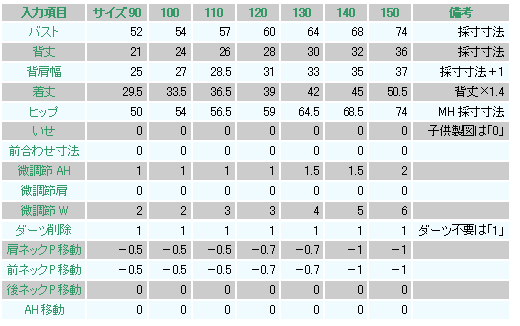
数値を打ち込んで数秒待つと、下左の製図が画面に現れます。
ポロシャツ風の前ボタン開きです。
開き止まりはバストポイントの水平線辺りにしましょう。(バストポイントは製図にBPと現れます。)
 →
→

前後身頃のアームホールを計測し袖ソフトを呼び出して入力します。

画面に現れた製図はそのまま印刷して使用。
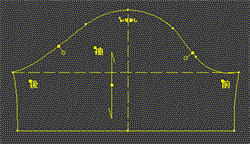
 「襟こし中」を使用
「襟こし中」を使用 上身頃の前後ネックラインを計測し襟ソフトを呼び出して入力します。右の製図が自動で画面に現われます。
上身頃の前後ネックラインを計測し襟ソフトを呼び出して入力します。右の製図が自動で画面に現われます。「後襟幅」入力欄は90「4cm」から3mmピッチで入力。
<例> サイズ110「4.6」、130「5.2cm」、150「5.8cm」
(好みの幅を打ち込んでも構いません。)
このデザインは丸襟です。
3タイプの襟先の内側の襟を使い、襟先を丸く書き改めて仕上げます。
 →
→
伸縮素材の縫製では、型崩れに充分注意しましょう。
裁断後は、縫製の前に肩やネックラインに伸び防止をします。この過程を省くと、肩は伸び、ネックサイズは大きくなり、期待したラインでなく形の崩れた服になります。
ニット用の伸び止めテープが市販されていますので、肩やネックラインに貼ってからミシン縫いをしましょう。
ニット洋裁では、4本ロックで縫う製法を解説していますが、直線縫いのミシンでニット製品を作ることができます。当講座では、ロックミシンの方法よりどちらかというと直線ミシンで縫う方法をお勧めしています。様々なコツや注意点はありますが、一般家庭にある普通のミシンで、既製服の様なでき上がりが楽しめます。短時間で仕上がり、洋裁初心者にお勧めです。
遠方からの受講生が集う「一日集中講座」では、この類の服ですと 初心者でも1~2着が仕上がります。
コツを学びにいらっしゃいませんか。
ニット素材の扱いや注意点、コツを覚えると、このデザイン以外にも、カーディガンやニットワンピース、ニットパンツなども ご家庭で直線縫いミシンを使って楽しめます。
お洋服作りのきっかけに気軽にご参加ください。
「一日集中講座」の詳細は
 してご覧ください。
してご覧ください。当講座が作成しているテキストでもこの方法を解説しています。講座に参加できない方は、テキストをご利用ください。
テキストの詳細は
 してご覧ください。
してご覧ください。コメント ( 0 ) | Trackback ( 0 )
製図 かぼちゃスリーブ

最先端のコンピューターソフトの出現! あなたサイズのおしゃれが実現するよ
誰でも使える簡単ソフト。 アッと言う間のパターン作成 自宅のパソコンで実物大型紙 Get !!
パタピッ ソフトを30秒の映像で説明しました。 三角マークをクリックすると、コマーシャルサイトにジャンプします。


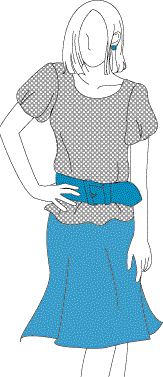
かぼちゃ袖の製図方法を覚えて、身頃のデザインを色々に変化させてみましょう。ワンピースソフトと組み合わせるのも面白いですね。


パタピッ ユーザーは下記のソフトを使って、以下の操作方法に従い製図を作成しましょう。 my パターン ができ上がります!


(★印は「スーパーパタピッ セット」に含まれるソフトです。)

 「スリム」を使用
「スリム」を使用ニット素材で作る製図を解説します。
布帛(伸びない生地)で作る場合は、「ノーマル」を使用して、下表より全体的に少し大きめに作成してください。
下表を参考に数値を打ち込むと身頃ができ上がります。
下表の「あなたのサイズ」を参考にあなたの数値を打ち込みましょう。
S,M,Lは参考数値としてご利用ください。
「入門パタピッ 」ソフトを使用して製図することができます。
入力表にない項目がありますが、そこは飛ばして操作してください。
体型的に癖のある人は、マニュアルの「補正解説」を参考に操作しましょう。

数値を打ち込んで数秒待つと、下の製図が画面に現れます。
特に修正する部分はありません。そのまま印刷しましょう。


身頃の前後アームホールを計測し袖ソフトを呼び出して入力します。
アームホールの計測は、アームホールの線上を右クリックすると画面に計測数値が表示されますので、その数値を「前AH」と「後AH」に入力すると、身頃にぴったりの袖ができ上がります。

今回はちょっと変わった入力操作です。
「袖丈」の決定方法と「袖口寸法」の決定方法が独特です。
内側の袖の袖下寸法が「1cm」になる様に「袖丈」は「袖山+1」としました。
さらに、「袖口寸法」と「袖幅」と同寸にしたいと思います。
この操作は、まず「袖口寸法」の入力数値を無視して、他の項目を入力して一度実行ボタンを押します。
画面に現れた製図の袖幅を計測して「袖口寸法」に入力し再実行すると製図ができ上がります。(下左図)
袖山に少しギャザーを寄せたパフスリーブです。袖を3cm切り開くように広げます。(下右図)
 →
→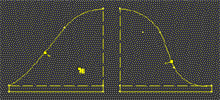
空間を線でつなげて余分な線は消します。これが二重構造の内側の袖の製図です。
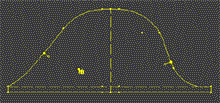
次に外側の袖を作成します。上の製図をコピーします。
CADで操作する場合は、「インポート」操作でコピーしましょう。
4cm丈を伸ばし袖口を1cmずつ広げます。(点移動機能使用)
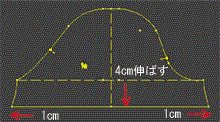
さらに4分割して袖口を各5cmずつ開きます。
CADで操作する場合は、線を分割してから回転移動をかけます。結構難しいですよ。
CAD操作に迷う場合は、紙に印刷してはさみで切って作業しましょう。
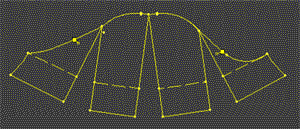
凸凹になった線をきれいにつなげて仕上げます。

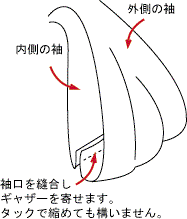 二重構造を図解しました。(右図)
二重構造を図解しました。(右図)縫合の手順は、まず外側の袖と内側の袖を筒状態にして、二枚の袖の袖口を縫合します。
その際、袖口はそれぞれギャザーを寄せてください。結果としてSサイズは約30cm、Mサイズで約32cm、Lサイズで約35cmになるように縮めましょう。(ギャザーでなくタックでも構いません。タックの場合は、数箇所に分けてたたみましょう。)
次に身頃と袖を縫合しますが、袖山は少量ですがギャザーを寄せます。二枚の袖山を合わせて一緒にぐし縫いをして身頃のアームホールに縫い付けましょう。
この袖は必ず柔らかい素材で作りましょう。
硬かったり厚みのある生地で作ると期待する雰囲気には仕上がりません。
コメント ( 0 ) | Trackback ( 0 )
製図 ポロシャツ 子供サイズ

最先端のコンピューターソフトの出現! あなたサイズのおしゃれが実現するよ
誰でも使える簡単ソフト。 アッと言う間のパターン作成 自宅のパソコンで実物大型紙 Get !!
●既製服感覚の製図が引けるよ・・・パタピッ 入門ソフトから始めてみませんか?
詳細は

●作り方も覚えたい!・・・既製服の様におしゃれに作りたいですね。
ソーイング講座の詳細は

●製図のプロになりたい!・・・既製服の製図やオーダー製図は、短期で身に付くスーパーパタピッ がお勧め。 最高級のおしゃれを実現します。 スーパーパタピッ は正に有能なパタンナー。高速処理でコストも削減。
スーパーパタピッ ソフトの詳細は
 事業活用方法は
事業活用方法は





パタピッ ユーザーは下記のソフトを使って、以下の操作方法に従い製図を作成しましょう。 my パターン ができ上がります!



(★印は「スーパーパタピッ セット」に含まれるソフトです。)
上2ソフトは、レディース、メンズ、キッズ共通です。
パタピッ はデザインもサイズも限定しない製図ソフトです。
上の2ソフトから多くのデザインと多くのサイズの製図が生まれます。

 「ノーマル」を使用
「ノーマル」を使用伸び率は生地それぞれに異なりますので、その伸び具合により製図も変化します。
ここでは、「Tシャツ程の伸びの生地」を例に、入力表を作成しました。(下表)
それ以上によく伸びるものや、逆にあまり伸びないものの場合は、バストやヒップの入力数値を加減してください。
※ ニット用に製図した型紙を使って伸びない生地(布帛)で作ると、窮屈で着れませんので注意してください。ニット素材と布帛の製図は明らかに異なります。
子供製図は、標準体型であれば下表の身長サイズを活用してください。
又は、サイズ表を
 してご覧ください。
してご覧ください。標準より細い子、太い子の場合は本人の採寸寸法を入力しましょう。
「入門パタピッ 」ソフトを使用する場合は、下表のバストとヒップを4cmプラスしてください。
入力表にない項目がありますが、そこは飛ばして操作してください。
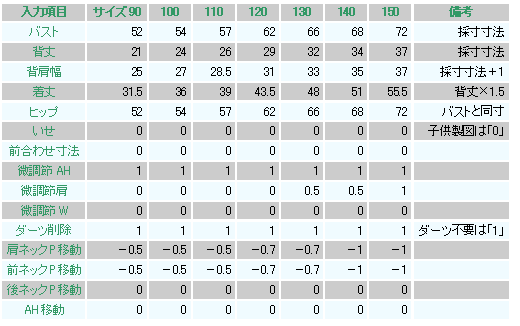
数値を打ち込んで数秒待つと、下左の製図が画面に現れます。
ポロシャツ風の前ボタン開きです。
開き止まりはバストポイントの水平線辺りにしましょう。(バストポイントは製図にBPと現れます。)
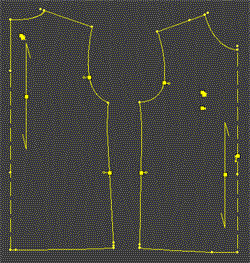 →
→

前後身頃のアームホールを計測し袖ソフトを呼び出して入力します。

画面に現れた製図はそのまま印刷して使用。
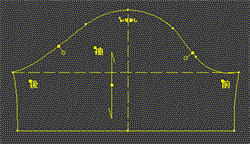
 「襟こし高」を使用
「襟こし高」を使用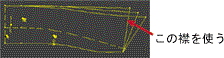 上身頃の前後ネックラインを計測し襟ソフトを呼び出して入力します。右の製図が自動で画面に現われます。
上身頃の前後ネックラインを計測し襟ソフトを呼び出して入力します。右の製図が自動で画面に現われます。「後襟幅」入力欄は90「4cm」から3mmピッチで入力。
<例> サイズ110「4.6」、130「5.2cm」、150「5.8cm」
(好みの幅を打ち込んでも構いません。)
3タイプの襟の一つを選択する。(右図)
リブ編みをしたポロシャツ用の襟があります。手に入るのであれば使用しましょう。
最近は洋裁人口が減り、付属品が手に入りにくくなっています。
その為、家庭洋裁では身頃と同じ生地を使い、普通に襟を作る様に作成しましょう。
伸縮素材の縫製では、型崩れに充分注意しましょう。
裁断後は、縫製の前に肩やネックラインに伸び防止をします。この過程を省くと、肩は伸び、ネックサイズは大きくなり、期待したラインでなく形の崩れた服になります。
ニット用の伸び止めテープが市販されていますので、肩やネックラインに貼ってからミシン縫いをしましょう。
ニット洋裁では、4本ロックで縫う製法を解説していますが、直線縫いのミシンでニット製品を作ることができます。当講座では、ロックミシンの方法よりどちらかというと直線ミシンで縫う方法をお勧めしています。様々なコツや注意点はありますが、一般家庭にある普通のミシンで、既製服の様なでき上がりが楽しめます。短時間で仕上がり、洋裁初心者にお勧めです。
遠方からの受講生が集う「一日集中講座」では、この類の服ですと 初心者でも1~2着が仕上がります。
コツを学びにいらっしゃいませんか。
ニット素材の扱いや注意点、コツを覚えると、このデザイン以外にも、カーディガンやニットワンピース、ニットパンツなども ご家庭で直線縫いミシンを使って楽しめます。
お洋服作りのきっかけに気軽にご参加ください。
「一日集中講座」の詳細は
 してご覧ください。
してご覧ください。当講座が作成しているテキストでもこの方法を解説しています。講座に参加できない方は、テキストをご利用ください。
テキストの詳細は
 してご覧ください。
してご覧ください。コメント ( 0 ) | Trackback ( 0 )
製図 トレーナー 子供サイズ

最先端のコンピューターソフトの出現! あなたサイズのおしゃれが実現するよ
誰でも使える簡単ソフト。 アッと言う間のパターン作成 自宅のパソコンで実物大型紙 Get !!
●既製服感覚の製図が引けるよ・・・パタピッ 入門ソフトから始めてみませんか?
詳細は

●作り方も覚えたい!・・・既製服の様におしゃれに作りたいですね。
ソーイング講座の詳細は

●製図のプロになりたい!・・・既製服の製図やオーダー製図は、短期で身に付くスーパーパタピッ がお勧め。 最高級のおしゃれを実現します。 スーパーパタピッ は正に有能なパタンナー。高速処理でコストも削減。
スーパーパタピッ ソフトの詳細は
 事業活用方法は
事業活用方法は


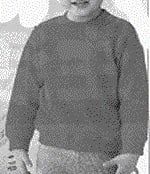



パタピッ ユーザーは下記のソフトを使って、以下の操作方法に従い製図を作成しましょう。 my パターン ができ上がります!


(★印は「スーパーパタピッ セット」に含まれるソフトです。)
上2ソフトは、レディース、メンズ、キッズ共通です。
パタピッ はデザインもサイズも限定しない製図ソフトです。
上の2ソフトから多くのデザインと多くのサイズの製図が生まれます。

 「ノーマル」を使用
「ノーマル」を使用伸び率は生地それぞれに異なりますので、その伸び具合により製図も変化します。
ここでは、「トレーナーやフリース程の伸びの生地」を例に、入力表を作成しました。(下表)
それ以上によく伸びるものや、逆にあまり伸びないものの場合は、バストやヒップの入力数値を加減してください。
子供製図は幼児から十代後半までと幅広く、大人に近づくにつれ ちょっとスリムを好む傾向が見られます。遊び盛りでは動きやすいゆったりとしたサイズが良いでしょう。
下表は、幼児は動きやすく、成長につれちょっとおしゃれに大人っぽく・・・という製図にしてみました。
130サイズ以上で、ゆったりを好む場合は、バストとヒップをさらに数cm多めに入力しましょう。
※ ニット用に製図した型紙を使って伸びない生地(布帛)で作ると、窮屈で着れませんので注意してください。ニット素材と布帛の製図は明らかに異なります。
子供製図は、標準体型であれば下表の身長サイズを活用してください。
又は、サイズ表を
 してご覧ください。
してご覧ください。標準より細い子、太い子の場合は本人の採寸寸法を入力しましょう。
「入門パタピッ 」ソフトを使用する場合は、下表のバストとヒップを4cmプラスしてください。
入力表にない項目がありますが、そこは飛ばして操作してください。
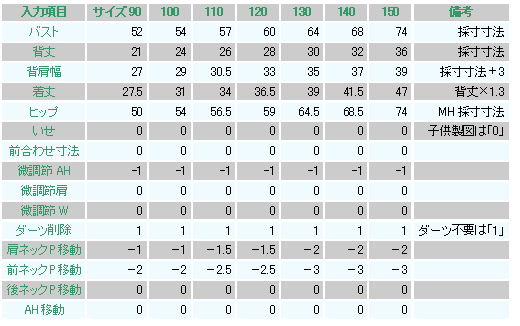

数値を打ち込んで数秒待つと、下左の製図が画面に現れます。
左の写真のデザインは定番のトレーナーです。裾にリブニットを付けます。
4~5cm幅で「ヒップ×0.9」の長さのリブを縫い付けましょう。(上右製図)
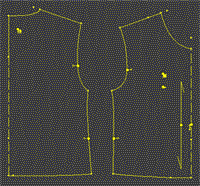 →
→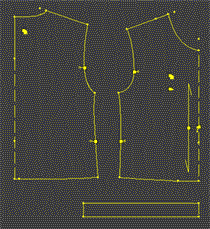
定番のトレーナーの左のデザインはネックラインにもリブニットを付けます。約2cm幅のリブを付けましょう。
右の写真はロールカラーを付けます。
ロールカラーは長方形の製図です。縦に襟幅、横は身頃の前後ネックラインの寸法です。
このデザインの襟幅は3~4cmでしょう。
右の写真のデザインは裾にリブがありません。着丈が長いデザインです。上表の「着丈」は「背丈×1.5」とします。
ニットで作る服ですから、ファスナーなどは付けずにかぶって着たいですね。でも、幼児の場合は身体に対して頭の比率が大きいので、既製服の様に、肩を開けたり、前を途中まで開けてボタンを付けるなど、楽に着脱できるように作る必要があるでしょう。
春夏の服であれば、ネックの入力数値を変えて、ネックラインを広くしても良いでしょう。

前後身頃のアームホールを計測し袖ソフトを呼び出して入力します。

 袖口にリブニットを付けます。
袖口にリブニットを付けます。上表の袖丈はリブを除いた丈です。リブを考慮して「長袖丈-3」としました。
リブは種類により伸び具合が異なりますので、作成する際は子供の手首に巻いて長さを決めるのが良いでしょう。
身頃の裾のリブも同様です。
一般的には「ヒップ×0.9」程の長さで程よい絞まり具合になりますが、中にはよく伸びる柔らかいリブもありますので、身体に巻いて寸法を決めましょう。
コメント ( 0 ) | Trackback ( 0 )
製図 パジャマパンツ

最先端のコンピューターソフトの出現! あなたサイズのおしゃれが実現するよ
誰でも使える簡単ソフト。 アッと言う間のパターン作成 自宅のパソコンで実物大型紙 Get !!
●既製服感覚の製図が引けるよ・・・パタピッ 入門ソフトから始めてみませんか?
詳細は

●作り方も覚えたい!・・・既製服の様におしゃれに作りたいですね。
ソーイング講座の詳細は

●製図のプロになりたい!・・・既製服の製図やオーダー製図は、短期で身に付くスーパーパタピッ がお勧め。 最高級のおしゃれを実現します。 スーパーパタピッ は正に有能なパタンナー。高速処理でコストも削減。
スーパーパタピッ ソフトの詳細は
 事業活用方法は
事業活用方法は



パタピッ ユーザーは下記のソフトを使って、以下の操作方法に従い製図を作成しましょう。 my パターン ができ上がります!

又は


又は

(★印は「スーパーパタピッ セット」に含まれるソフトです。)


 と
と は、ウエストにダーツがあるタイプです。
は、ウエストにダーツがあるタイプです。セットユーザーはこのソフトをゴムウエストに修正する方法で使用しましょう。(修正方法はマニュアルのパンツソフトの項目をご覧ください。詳しく解説しています。)
下表は
 と
と の入力例です。
の入力例です。前者は「膝回り」入力がありませんが、後者は膝回りを設定することができます。
パジャマパンツはゆったりしたデザインですから、どちらのソフトを使用しても問題はないでしょう。
体型的に癖のある人は、マニュアルの「補正解説」を参考に操作しましょう。
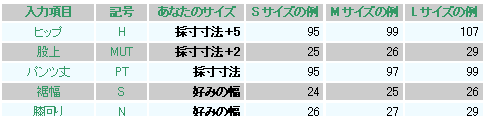
数値を打ち込んで数秒待つと、下の製図が画面に現れます。
特に修正する部分はありませんので、このまま印刷して使用します。
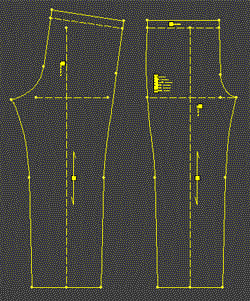
コメント ( 0 ) | Trackback ( 0 )
製図 メンズパジャマ

最先端のコンピューターソフトの出現! あなたサイズのおしゃれが実現するよ
誰でも使える簡単ソフト。 アッと言う間のパターン作成 自宅のパソコンで実物大型紙 Get !!
●既製服感覚の製図が引けるよ・・・パタピッ 入門ソフトから始めてみませんか?
詳細は

●作り方も覚えたい!・・・既製服の様におしゃれに作りたいですね。
ソーイング講座の詳細は

●製図のプロになりたい!・・・既製服の製図やオーダー製図は、短期で身に付くスーパーパタピッ がお勧め。 最高級のおしゃれを実現します。 スーパーパタピッ は正に有能なパタンナー。高速処理でコストも削減。
スーパーパタピッ ソフトの詳細は
 事業活用方法は
事業活用方法は

このページでトップスを解説します。
次のページでボトムのパジャマパンツを解説します。


パタピッ ユーザーは下記のソフトを使って、以下の操作方法に従い製図を作成しましょう。 my パターン ができ上がります!



(★印は「スーパーパタピッ セット」に含まれるソフトです。)
レディースとメンズは本来体型が異なります。製図についても男女でソフトを使い分けていただくのがベストですが、パタピッ ソフトは、数値操作で男女の兼用を非常に近い状態まで可能にしています。
デザインや体型によっては補正が生じる場合もありますが、まずはセット内のソフトで作成してみましょう。
事業目的(既製服のパターン作成)でメンズ製図が必要な方は、メンズ専用の
 がお勧めです。メンズ体型として動きますので、補正等の面倒が最小限で済むでしょう。
がお勧めです。メンズ体型として動きますので、補正等の面倒が最小限で済むでしょう。

2ソフトの入力例を紹介します。
 「ワイド」を使用
「ワイド」を使用パタピッ ブラウスソフトは、「超スリム」 「スリム」 「ノーマル」 「ワイド」の4ソフトがセットになっています。
デザインや好みを考慮して選んだソフトに、下表を参考に入力し身頃製図を仕上げましょう。
S,M,Lは参考数値としてご利用ください。
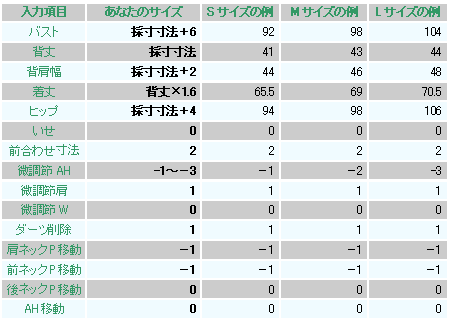
数値を打ち込んで数秒待つと、下左の製図が画面に現れます。
ボタンを並べます。上から11cm下を第一ボタン、裾から16cm上を最終ボタンとし、3等分して4個並べます。
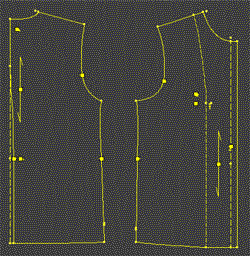 →
→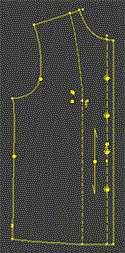
 「ノーマル」を使用
「ノーマル」を使用メンズブラウス身頃ソフトは、「スリム」「ノーマル」「ワイド」の3ソフトがセットになっています。
各ソフトはゆとりが異なりますので、作成しようとするデザインのフィット具合からソフトを選択する方法は他のソフトと同じです。
上写真のデザインは「ノーマル」が適しています。
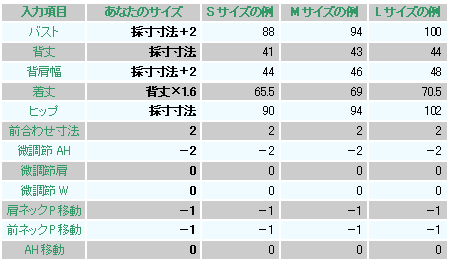
数値を打ち込んで数秒待つと、下の製図が画面に現れます。
先の
 ではポケットは現れませんので、バストポイントの4~5cm上に約10cm×12cmのポケットを付けましょう。
ではポケットは現れませんので、バストポイントの4~5cm上に約10cm×12cmのポケットを付けましょう。メンズはレディース製図と左右が逆になります。下製図の右側が後身頃、左側が前身頃です。
ボタンを並べます。上から11cm下を第一ボタン、裾から16cm上を最終ボタンとし、3等分して4個並べます。
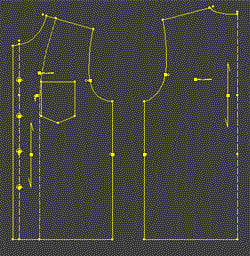

身頃の前後アームホールを計測し袖ソフトを呼び出して入力します。
アームホールの計測は、アームホールの線上を右クリックすると画面に計測数値が表示されますので、その数値を「前AH」と「後AH」に入力すると、身頃にぴったりの袖ができ上がります。
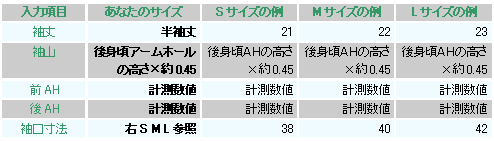
数値を打ち込んで数秒待つと、下の製図が画面に現れます。
特に修正する部分はありません。そのまま印刷して使用しましょう。
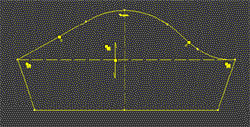
「袖山」は「後アームホールの高さ×約0.45」と表示しましたが、この数値の増減で袖幅は微妙に変化します。細くしたい場合は袖山を高く、幅を広げたい場合は袖山を低く入力しましょう。
このデザインの袖幅は、Sサイズで約45cm、Mサイズで約47cm、Lサイズで約49cmが目安です。
(袖幅の解説は
 してご覧ください。)
してご覧ください。)
前後身頃のネックラインを計測し、襟ソフトに入力すると襟が自動ででき上がります。
この襟は分類ではチャイナカラーではありませんが、このソフトの動きはオープンカラーに兼用できます。
襟の外周を修正して使用しましょう。
前中心に6cmの垂直線を引き、外周をつなげます。
 →
→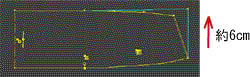
余分な線を消して仕上げると、下図になります。
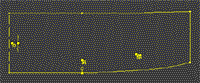
「後ろ襟幅」は、Sサイズ「6.5cm」、Mサイズ「7cm」、Lサイズ「7.5cm」を目安に入力しましょう。
コメント ( 0 ) | Trackback ( 0 )
製図 メンズコート

最先端のコンピューターソフトの出現! あなたサイズのおしゃれが実現するよ
誰でも使える簡単ソフト。 アッと言う間のパターン作成 自宅のパソコンで実物大型紙 Get !!
●既製服感覚の製図が引けるよ・・・パタピッ 入門ソフトから始めてみませんか?
詳細は

●作り方も覚えたい!・・・既製服の様におしゃれに作りたいですね。
ソーイング講座の詳細は

●製図のプロになりたい!・・・既製服の製図やオーダー製図は、短期で身に付くスーパーパタピッ がお勧め。 最高級のおしゃれを実現します。 スーパーパタピッ は正に有能なパタンナー。高速処理でコストも削減。
スーパーパタピッ ソフトの詳細は
 事業活用方法は
事業活用方法は



パタピッ ユーザーは下記のソフトを使って、以下の操作方法に従い製図を作成しましょう。 my パターン ができ上がります!



(★印は「スーパーパタピッ セット」に含まれるソフトです。)


 「コート」を使用
「コート」を使用パタピッ ジャケットソフトは、「ノーマル」 「ワイド」 「コート」の3ソフトがセットになっています。
このデザインは「コート」を使用しましょう。
「コート」ソフトの動きは、「ノーマル」 「ワイド」と比べて、比較的セックスレスの動きをしますのでメンズ兼用で作ってみましょう。
体型的に癖のある人は、マニュアルの「補正解説」を参考に操作しましょう。

数値を打ち込んで数秒待つと、下の製図が画面に現れます。
後中心にベンツ開きを作るのであれば、ウエスト下10~15cmを開き止まりとしましょう。
ポケットは、ウエスト下4~6cmの位置に4×18cm程の箱ポケットを引きます。
少し傾斜させます。
ボタンは上から2cm下を第一ボタン位置、ウエスト下約20cmを最終ボタン位置とし、4等分して5個並べます。
 →
→
 「中~太袖用普通袖」を使用
「中~太袖用普通袖」を使用上身頃の前後アームホールを計測し袖ソフトを呼び出して入力します。
アームホールの計測は、アームホールの線上を右クリックすると画面に計測数値が表示されますので、その数値を下表の「前AH」と「後AH」に入力すると、身頃にぴったりの袖ができ上がります。

数値を打ち込んで数秒待つと、下左の製図が画面に現れます。
中心を縫い合わせてタブを挟みます。(下右図)
 →
→

「袖山」は「後アームホールの高さ×0.6~0.65」と表示しましたが、この数値の増減で袖幅は微妙に変化します。細くしたい場合は袖山を高く、幅を広げたい場合は袖山を低く入力しましょう。
大幅な増減はバランスを崩します。その場合は、身頃のアームホールに問題があるかも知れませんので、身頃の操作に戻って、「微調節AH」の数値を変えてみましょう。
このデザインの袖幅の目安は、Sサイズで約44cm、Mサイズで約47cm、Lサイズで約50cmです。
ここが細すぎると窮屈で着心地が悪く、太すぎると格好が悪いのものです。パタピッ ソフトは、数値操作で幅を自由に変更できますので、着心地が良く格好の良い袖を操作してください。
 「襟こし高」を使用
「襟こし高」を使用 前後身頃のネックラインを計測し、襟ソフトに入力すると襟が自動ででき上がります。(右図)
前後身頃のネックラインを計測し、襟ソフトに入力すると襟が自動ででき上がります。(右図)画面に現れた襟先の内側の線を使用しましょう。
「後ろ襟幅」は、Sサイズ「7.5cm」、Mサイズ「8cm」、Lサイズ「8.5cm」を目安に入力しましょう。
コメント ( 0 ) | Trackback ( 0 )
製図 メンズジャケット

最先端のコンピューターソフトの出現! あなたサイズのおしゃれが実現するよ
誰でも使える簡単ソフト。 アッと言う間のパターン作成 自宅のパソコンで実物大型紙 Get !!
パタピッ ソフトを30秒の映像で説明しました。 三角マークをクリックすると、コマーシャルサイトにジャンプします。



パタピッ ユーザーは下記のソフトを使って、以下の操作方法に従い製図を作成しましょう。 my パターン ができ上がります!



(★印は「スーパーパタピッ セット」に含まれるソフトです。)
レディースとメンズは本来体型が異なります。製図についても男女でソフトを使い分けていただくのがベストですが、パタピッ ソフトは、数値操作で男女の兼用を非常に近い状態まで可能にしています。
デザインや体型によっては補正が生じる場合もありますが、まずはセット内のソフトで作成してみましょう。
事業目的(既製服のパターン作成)でメンズ製図が必要な方は、メンズ専用の
 がお勧めです。メンズ体型として動きますので、補正等の面倒が最小限で済むでしょう。
がお勧めです。メンズ体型として動きますので、補正等の面倒が最小限で済むでしょう。

2ソフトの入力例を紹介します。
 「ワイド」を使用
「ワイド」を使用パタピッ ジャケットソフトは、「ノーマル」 「ワイド」 「コート」の3ソフトがセットになっています。
このデザインは「ワイド」を使用しましょう。

数値を打ち込んで数秒待つと、下の製図が画面に現れます。
テーラードカラーと組み合わせますので、前ネックラインは消してください。
(CADを持たないユーザーは、そのまま印刷して使用してください。前ネックラインは切り落とすなどし、テーラードカラーの製図を貼り合わせて使用しましょう。)
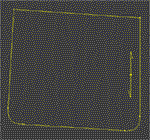 自動でポケットもでき上がりますので、パッチポケット(貼り付けポケット)(右図)を使いますが、レディースサイズでは小さいので大きくしましょう。
自動でポケットもでき上がりますので、パッチポケット(貼り付けポケット)(右図)を使いますが、レディースサイズでは小さいので大きくしましょう。ポケット位置も身頃に印が出ます。着用者の体型によっては、多少位置が上下することもありますが、自動で印された位置は目安になります。
実際にポケットを縫いつける際には、位置が良いかを確認してから進めてください。
横幅を「+2cm」、高さを「+7cm」に修正してみました。(コマンド「点移動」機能で移動しましょう。)
フラップが付きます。縦約6cmでポケット口より横幅は僅かに大きくしましょう。
身頃にポケットを乗せると下右図の様になります。
胸ポケットを引きます。
ウエストポケットと同じ形状の製図を引きます。
横幅約12cm縦約13cmに仕上げましょう。バストポイントの2~3cm上に乗せましょう。(乗せた状態は、下のメンズ身頃を参考にしてください。)

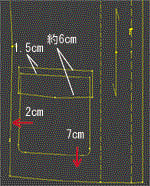
 「ノーマル」を使用
「ノーマル」を使用メンズソフトにはジャケット用がありません。そこで、メンズブラウス身頃ソフトを使います。
メンズブラウス身頃ソフトは、「スリム」「ノーマル」「ワイド」の3ソフトがセットになっています。
各ソフトはゆとりが異なりますので、作成しようとするデザインのフィット具合からソフトを選択する方法は他のソフトと同じです。
上写真のデザインは「ノーマル」が適しています。

数値を打ち込んで数秒待つと、下の製図が画面に現れます。
※ メンズソフトには「後ネックP移動」の項目がありません。
メンズデザインでは、ノーカラーの場合も襟付きの場合もノーマルなデザインが多く、レディースの様に特殊なデザインはまれです。その為、操作に迷わない様、後ネックの形状を常に正常な状態を保つようにプログラムしました。
メンズはレディース製図と左右が逆になります。下製図の右側が後身頃、左側が前身頃です。
ブラウスソフトなので後中心が「わ」裁ちです。ルーズフィットのカジュアルジャケットですから、敢えて背中心をカーブラインにするまでもありませんので、「わ」裁ちのまま作成しても構いません。或いは背中心で縫い合わせてステッチミシンをかけても良いでしょう。
下右図は、先のジャケットソフトの製図の様に後中心線をカーブに引き直してみました。
胸ポケットを消して、ウエストポケットを乗せました。先のジャケットソフトでは、ポケットが自動で現れますので簡単に形状を変えて仕上げましたが、ブラウスソフトにはウエストポケットはありません。横約16cm、縦約20cmのポケットを描いて乗せましょう。
セットユーザーは、先のジャケットソフトでポケットを作成してここに貼り付けると簡単です。画面の製図に他のデータの製図を貼り付ける機能はコマンド「パーツ移植」です。(Ver.Ⅱでサポートしています。)
この様に他のデータの製図を利用する貼り付け操作は、例えば背中心の線を貼り付けることもできます。線だけを貼り付ける機能はコマンド「カーブ複写、貼り付け」です。(Ver.Ⅱでサポートしています。)
胸ポケットも引きます。メンズブラウスソフトは、胸ポケットが自動で画面に現れますので、目安になります。上下1cmほど大きくし、4~5cm幅のフラップを描いて仕上げます。
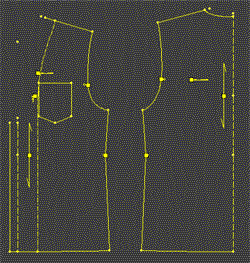 →
→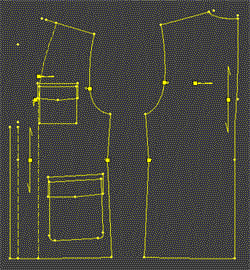

テーラードカラーは身頃と密接に関係しますので、身頃で打ち込んだと同じ数値を打ち込んで使用します。それにより寸分違わないテーラードカラー製図ができ上がります。(マニュアルで操作方法は解説していますので、詳しくはそちらをご覧ください。)
このデザインでは、「後襟幅」はSサイズ「7cm」、Mサイズ「7.5cm」、Lサイズ「8cm」を目安にしましょう。
「ラペル幅」は、Sサイズ「7.5cm」、Mサイズ「8cm」、Lサイズ「8.5cm」
この幅については、好みで自由な数値を打ち込んで構いません。
画面にはテーラードカラーとへちまカラーが同時に現れますので、へちまカラーの線を消して使用します。
身頃に乗せると下図になります。下左図がジャケットソフトに貼り付けた状態、下右図がメンズブラウスソフトに貼り付けた状態です。(画面上で両者を合体させる機能は「パーツ移植」です。Ver.Ⅱでサポートしています。)
テーラードカラーソフトは右身頃で仕上がりますので、メンズソフトに貼り付ける場合は反転してから貼り付けましょう。反転機能はコマンド「ミラー複写」です。プチCADにもこの機能がありますので、反転してから乗せましょう。(垂直の反転軸を任意で一本引いてから、それを軸に反転させます。全図形を反転しますので、空クリックして軸を選択すると簡単に反転します。誰でもできますのでプチCADで行ってみてください。マニュアルが詳しく解説しています。)
ボタンを並べてます。裾から20cm程を最終ボタン位置とし、2等分して3つ並べます。
前身頃の裾は丸です。前端の線を少しカーブさせながら裾を丸く描きましょう。
襟とラペルが接するきざみの位置が、レディースよりメンズの方が少し高い様です。
3cm程上げてみました。修正して仕上げた製図が下右図です。



上身頃の前後アームホールを計測し袖ソフトを呼び出して入力します。
アームホールの計測は、アームホールの線上を右クリックすると画面に計測数値が表示されますので、その数値を下表の「前AH」と「後AH」に入力すると、身頃にぴったりの袖ができ上がります。

数値を打ち込んで数秒待つと、右の製図が画面に現れます。
ここで二枚袖ソフトを使用しましたが、厳密にはメンスでは無理があります。このデザインの様なカジュアルジャケットでは特に問題はありませんのでソフトを使用しましょう。
背広などの製図は、メンズとしての正式な製図方法で引くことになります。パタピッ ソフトは背広には対応しません。カジュアル物で利用しましょう。
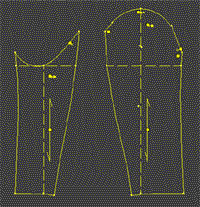
「袖山」は「後アームホールの高さ×0.65~0.7」と表示しましたが、この数値の増減で袖幅は微妙に変化します。細くしたい場合は袖山を高く、幅を広げたい場合は袖山を低く入力しましょう。
大幅な増減はバランスを崩します。その場合は、身頃のアームホールに問題があるかも知れませんので、身頃の操作に戻って、「微調節AH」の数値を変えてみましょう。
このデザインの袖幅の目安は、Sサイズで約40cm、Mサイズで約42cm、Lサイズで約45cmです。
ここが細すぎると窮屈で着心地が悪く、太すぎると格好が悪いのものです。パタピッ ソフトは、数値操作で幅を自由に変更できますので、着心地が良く格好の良い袖を操作してください。
コメント ( 0 ) | Trackback ( 0 )
製図 メンズジャケット

最先端のコンピューターソフトの出現! あなたサイズのおしゃれが実現するよ
誰でも使える簡単ソフト。 アッと言う間のパターン作成 自宅のパソコンで実物大型紙 Get !!
●既製服感覚の製図が引けるよ・・・パタピッ 入門ソフトから始めてみませんか?
詳細は

●作り方も覚えたい!・・・既製服の様におしゃれに作りたいですね。
ソーイング講座の詳細は

●製図のプロになりたい!・・・既製服の製図やオーダー製図は、短期で身に付くスーパーパタピッ がお勧め。 最高級のおしゃれを実現します。 スーパーパタピッ は正に有能なパタンナー。高速処理でコストも削減。
スーパーパタピッ ソフトの詳細は
 事業活用方法は
事業活用方法は



パタピッ ユーザーは下記のソフトを使って、以下の操作方法に従い製図を作成しましょう。 my パターン ができ上がります!



(★印は「スーパーパタピッ セット」に含まれるソフトです。)
レディースとメンズは本来体型が異なります。製図についても男女でソフトを使い分けていただくのがベストですが、パタピッ ソフトは、数値操作で男女の兼用を非常に近い状態まで可能にしています。
デザインや体型によっては補正が生じる場合もありますが、まずはセット内のソフトで作成してみましょう。
事業目的(既製服のパターン作成)でメンズ製図が必要な方は、メンズ専用の
 がお勧めです。メンズ体型として動きますので、補正等の面倒が最小限で済むでしょう。
がお勧めです。メンズ体型として動きますので、補正等の面倒が最小限で済むでしょう。

2ソフトの入力例を紹介します。
 「ワイド」を使用
「ワイド」を使用パタピッ ジャケットソフトは、「ノーマル」 「ワイド」 「コート」の3ソフトがセットになっています。
このデザインは「ワイド」を使用しましょう。
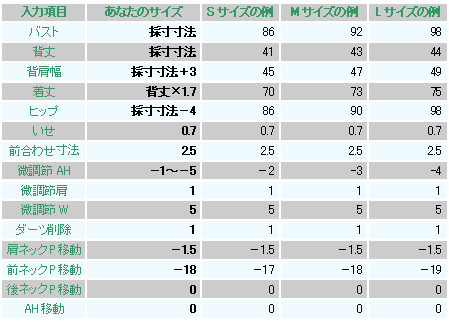
数値を打ち込んで数秒待つと、下の製図が画面に現れます。
テーラードカラーと組み合わせますので、前ネックラインは消してください。
(CADを持たないユーザーは、そのまま印刷して使用してください。前ネックラインは切り落とすなどし、テーラードカラーの製図を貼り合わせて使用しましょう。)
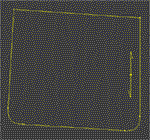 自動でポケットもでき上がりますので、パッチポケット(貼り付けポケット)(右図)を使いますが、レディースサイズでは小さいので大きくしましょう。
自動でポケットもでき上がりますので、パッチポケット(貼り付けポケット)(右図)を使いますが、レディースサイズでは小さいので大きくしましょう。ポケット位置も身頃に印が出ます。着用者の体型によっては、多少位置が上下することもありますが、自動で印された位置は目安になります。
実際にポケットを縫いつける際には、位置が良いかを確認してから進めてください。
横幅を「+2cm」、高さを「+7cm」に修正してみました。(コマンド「点移動」機能で移動しましょう。)
ポケットの上部がジッパー開きのデザインです。前身頃に乗せた図が、右下の図です。
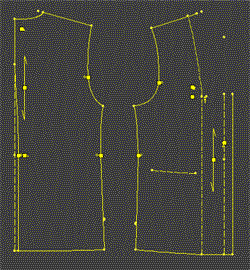

 「ノーマル」を使用
「ノーマル」を使用メンズソフトにはジャケット用がありません。そこで、メンズブラウス身頃ソフトを使います。
メンズブラウス身頃ソフトは、「スリム」「ノーマル」「ワイド」の3ソフトがセットになっています。
各ソフトはゆとりが異なりますので、作成しようとするデザインのフィット具合からソフトを選択する方法は他のソフトと同じです。
上写真のデザインは「ノーマル」が適しています。
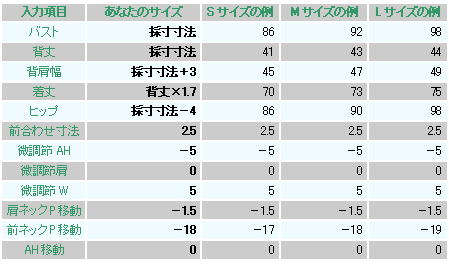
数値を打ち込んで数秒待つと、下の製図が画面に現れます。
※ メンズソフトには「後ネックP移動」の項目がありません。
メンズデザインでは、ノーカラーの場合も襟付きの場合もノーマルなデザインが多く、レディースの様に特殊なデザインはまれです。その為、操作に迷わない様、後ネックの形状を常に正常な状態を保つようにプログラムしました。
メンズはレディース製図と左右が逆になります。下製図の右側が後身頃、左側が前身頃です。
ブラウスソフトなので後中心が「わ」裁ちです。ルーズフィットのカジュアルジャケットですから、敢えて背中心をカーブラインにするまでもありませんので、「わ」裁ちのまま作成しても構いません。或いは背中心で縫い合わせてステッチミシンをかけても良いでしょう。
下右図は、先のジャケットソフトの製図の様に後中心線をカーブに引き直してみました。
胸ポケットを消して、ウエストポケットを乗せました。先のジャケットソフトでは、ポケットが自動で現れますので簡単に形状を変えて仕上げましたが、ブラウスソフトにはウエストポケットはありません。横約16cm、縦約20cmのポケットを描いて乗せましょう。
セットユーザーは、先のジャケットソフトでポケットを作成してここに貼り付けると簡単です。画面の製図に他のデータの製図を貼り付ける機能はコマンド「パーツ移植」です。(Ver.Ⅱでサポートしています。)
この様に他のデータの製図を利用する貼り付け操作は、例えば背中心の線を貼り付けることもできます。線だけを貼り付ける機能はコマンド「カーブ複写、貼り付け」です。(Ver.Ⅱでサポートしています。)
 →
→

テーラードカラーは身頃と密接に関係しますので、身頃で打ち込んだと同じ数値を打ち込んで使用します。それにより寸分違わないテーラードカラー製図ができ上がります。(マニュアルで操作方法は解説していますので、詳しくはそちらをご覧ください。)
このデザインでは、「後襟幅」はSサイズ「7cm」、Mサイズ「7.5cm」、Lサイズ「8cm」を目安にしましょう。
「ラペル幅」は、Sサイズ「7.5cm」、Mサイズ「8cm」、Lサイズ「8.5cm」
この幅については、好みで自由な数値を打ち込んで構いません。
画面にはテーラードカラーとへちまカラーが同時に現れますので、へちまカラーの線を消して使用します。
身頃に乗せると下図になります。下左図がジャケットソフトに貼り付けた状態、下右図がメンズブラウスソフトに貼り付けた状態です。(画面上で両者を合体させる機能は「パーツ移植」です。Ver.Ⅱでサポートしています。)
テーラードカラーソフトは右身頃で仕上がりますので、メンズソフトに貼り付ける場合は反転してから貼り付けましょう。反転機能はコマンド「ミラー複写」です。プチCADにもこの機能がありますので、反転してから乗せましょう。(垂直の反転軸を任意で一本引いてから、それを軸に反転させます。全図形を反転しますので、空クリックして軸を選択すると簡単に反転します。誰でもできますのでプチCADで行ってみてください。マニュアルが詳しく解説しています。)
ボタンを並べて仕上げます。裾から18cm程を最終ボタン位置とし、3等分して4つ並べます。
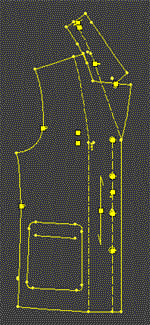


上身頃の前後アームホールを計測し袖ソフトを呼び出して入力します。
アームホールの計測は、アームホールの線上を右クリックすると画面に計測数値が表示されますので、その数値を下表の「前AH」と「後AH」に入力すると、身頃にぴったりの袖ができ上がります。

数値を打ち込んで数秒待つと、右の製図が画面に現れます。
ここで二枚袖ソフトを使用しましたが、厳密にはメンスでは無理があります。このデザインの様なカジュアルジャケットでは特に問題はありませんのでソフトを使用しましょう。
背広などの製図は、メンズとしての正式な製図方法で引くことになります。パタピッ ソフトは背広には対応しません。カジュアル物で利用しましょう。
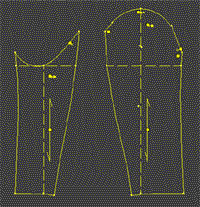
「袖山」は「後アームホールの高さ×0.65~0.7」と表示しましたが、この数値の増減で袖幅は微妙に変化します。細くしたい場合は袖山を高く、幅を広げたい場合は袖山を低く入力しましょう。
大幅な増減はバランスを崩します。その場合は、身頃のアームホールに問題があるかも知れませんので、身頃の操作に戻って、「微調節AH」の数値を変えてみましょう。
このデザインの袖幅の目安は、Sサイズで約40cm、Mサイズで約42cm、Lサイズで約45cmです。
ここが細すぎると窮屈で着心地が悪く、太すぎると格好が悪いのものです。パタピッ ソフトは、数値操作で幅を自由に変更できますので、着心地が良く格好の良い袖を操作してください。
コメント ( 0 ) | Trackback ( 0 )
| « 前ページ |




